Drupal でブログを作ろう( 1/2 )

今回は Drupal を使ってシンプルなブログを作る方法を一連の流れを追ってご紹介してみたいと思います。
この記事は Drupal アドベントカレンダー 2016 の 11 日目の記事です。
今回は Drupal をこれから始めたい方や個人で趣味に Drupal を使いたい方に向けた内容となります。 2 回シリーズのうちの 1 回目です。
...
Drupal は比較的規模の大きなサイトや満たすべき要件の多いサイトでその真価を発揮しますが、モジュラー構造で機能がきれいに切り分けられているため比較的機能のシンプルなブログサイトにも適用することができます。 私自身がプライベートのブログにも Drupal を使用していることもあり、(あなたがただブログ記事を書きたいのではなくブログを自作したいのであれば)自信を持っておすすめすることができます。
ただしご注意いただきたいのは、 Drupal は「ブログにも使える」だけであって「ブログに向いている」わけではないという点です。 ときどきプライベートで人から「ブログを始めたいんだけどどれがおすすめ?」と聞かれることがありますが、私はそんなときに Drupal をすすめたことはありません。
プライベートでブログを立ち上げるのとブログを書くことは、料理を作ることと食べることの関係に似ているように思います。 あなたがもし「おいしい料理を食べたい」のと同じようにただ「ブログを書きたい」、そこだけを求めているのであれば Drupal は使わない方がいいでしょう。 一方で、「自分で料理をしてその過程も楽しみたい」あるいは「料理人になりたい」というようなモチベーションで「ブログを作りたい」のであれば Drupal はとてもおすすめな選択肢のひとつです。
前置きはこのくらいにして、実際に Drupal を使ってブログを立ち上げる手順を見ていきましょう!
これから作るブログの概要
今回作っていくブログの概要です。
- 管理画面
- 見ばえのよいテーマ/テンプレート
- トップページ
- アーカイブページ
- タグによる分類
- 予約投稿
- Markdown サポート
最終的にこの要件を満たしたブログを作ることを目指して以下作業を進めていきましょう。
実作業
おおまかな手順は以下のとおりです。
- Drupal をダウンロードして展開
- ローカル環境で Drupal インスタンスを作成
- ブログコンテンツタイプを作成
- Markdown フィルタを追加
- (後半へ続く)
Drupal をダウンロードして展開
Drupal でブログを作るからには Drupal がないと始まりません。 まず最初に Drupal のコアをダウンロードしましょう。
ブラウザで Drupal コアのページを開いて、 tar.gz ファイルもしくは zip ファイルをダウンロードします。 中身はどちらもいっしょです。 どちらをダウンロードしてもかまいません。

(今回は記事執筆時点で最新の安定版である Drupal 8-2.x を使います)
圧縮ファイルが無事にダウンロードできたらファイルを展開(解凍)して中身を確認します。 次の画像のような内容になっていれば OK です。

Drupal に最小限必要なのは 3 点です。 ここでダウンロードした 1) コアと 2) データベース、そして Drupal を動かす 3) ウェブサーバです。
ローカル環境で Drupal インスタンスを作成
ウェブに公開する本番環境で Drupal を立ち上げる前に、ローカル環境で Drupal インスタンスを作成しましょう。
まずはローカルの Apache サーバなどが処理できる場所に上で展開したディレクトリを移動します。
例えば Mac に備え付けの Apache を使う場合は /Users/ユーザ名/Sites/ ディレクトリ以下を使う形になります。
このときのポイントですが、できるかぎり実際にウェブ上で公開するときに使う URL と同じ階層に Drupal を入れるようにするとよいでしょう。 これは例えば
- A: ウェブ上のブログのルート https://example.com → ローカルの Drupal のルート http://localhost
- B: ウェブ上のブログのルート https://example.com/blog → ローカルの Drupal のルート http://localhost/blog
とするイメージです。 この制限はマストではありませんが、注意しておくと後々本番化の際につまづく可能性を減らすことができます。
Drupal をローカルのウェブサーバが処理できる場所に移動したらブラウザ経由でサイトを開いてみます。 うまく行っていれば Drupal のインストール画面が表示されるはずです。
画面のとおりに順に設定を入力してページをめくっていきます。
- 言語の選択: English または日本語を選びます。
- プロファイルの選択: Standard を選びます。これを選ぶと、 Drupal サイトを利用する上で標準となるコアのモジュールが有効化された状態でサイトがセットアップされます。
- データベースのセットアップ: 利用するデータベースを指定しましょう。ここでは本番環境で利用できるデータベースの種類を指定します。
- サイトのインストール: 入力された情報に基づいて Drupal のインストーラがデータベースをセットアップしてくれるので待ちます。
- サイトの設定: サイト名やタイムゾーン設定、最初に作られる管理者ユーザのパスワードなどを設定します。このあたりの設定はサイトを立ち上げた後にも変更ができるので、あまり難しく考える必要はありません。





以上の内容がすべて入力できて無事インストーラが動いてくれれば Drupal インスタンスが作成されます。
上記の手順の途中に入力のバリデーションエラーがあれば適宜内容を修正して送信し直しましょう。 バリデーションエラー以外の問題が生じてどうしても解決ができない場合は、最初からインストールし直す方が早いこともあります。 何度やり直しても同じところで問題が発生してつまづいてしまう場合は、エラーメッセージを検索エンジンにかけて同様の問題について扱ったページがないか調べるとよいでしょう。
余談: コミュニティのサポートを受ける
インストールの途中で発生した問題がどうしても解決できない場合は groups.drupal.org ( g.d.o. )の日本グループ等でサポートを求めるとよいかもしれません。
g.d.o. に投稿をするには drupal.org のアカウント登録が必要なので、質問を投稿したい場合にはまず最初にアカウント登録をしましょう。
g.d.o. で公開で質問をすることに抵抗がある場合は DrupalCafe などのオフラインイベントに参加してそこで質問してみるのもひとつです。
英語に抵抗がなければ英語の d.o. のサポートフォーラムを使うのもいいでしょう。 まさにインストールに関する質問をするのにふさわしいスレッドグループが存在します。
サポートを求める場合に共通して留意すべき点として、コミュニティのメンバーは原則無償(ボランティア)でサポートをしてくれているという点があります。
コミュニティメンバーはあなたを助けることによって何か特別な対価を得たりしているわけではありません。 ですので、コミュニティにサポートを求める際には(日常生活でもそうですが)「この人を助けてあげよう!」と思ってもらえるような質問やリクエストの仕方、言動を心がけるとよいでしょう。
「一度利用して終わり」ではなく継続的にコミュニティと関わっていきたい場合は、サポートを受けた後にお礼や報告をきちんと言う、ひとつ助けてもらったら別のところでひとつ他の人を助ける、というのもポイントです(これは英語の場合でも同様です)。
ブログ投稿用のコンテンツタイプを作成
無事に Drupal インスタンスがセットアップできたらブログ投稿用のコンテンツタイプを作成しましょう。
(インストールまでが一苦労だった場合はこの後の作業に取りかかる前に一度データベースをダンプしてアーカイブしておくとよいかと思います)
管理画面にアクセスするために管理者としてサイトにログインしましょう。
サイトをセットアップした直後はログインした状態になっているものと思いますが、何からの理由でセッションが切れてしまった場合はパス /user にアクセスしてユーザ名とパスワードを入力しログインしましょう。

続いてツールバーの Structure → Content types を開いて「 Add content type 」ボタンをクリックしましょう。
こちらのページでブログ投稿用のコンテンツタイプを追加します。



コンテンツタイプ名を「 blog 」などとして、後は原則そのままでフォームを送信しましょう(各種オプションは後から変更することもできます)。
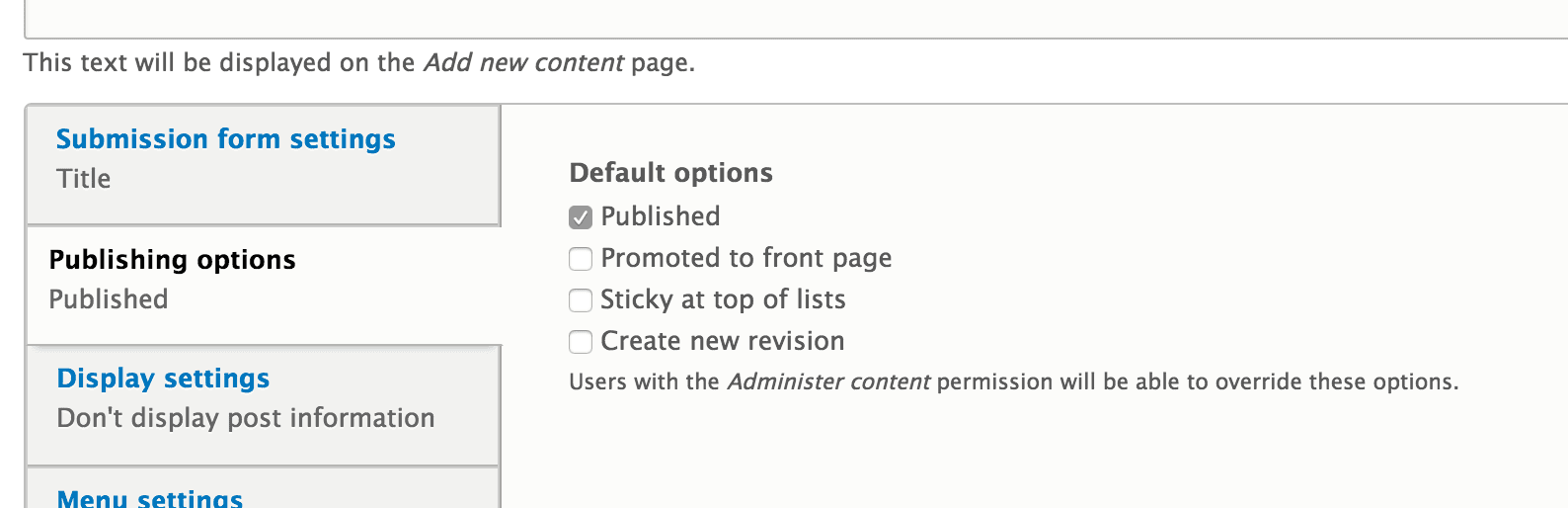

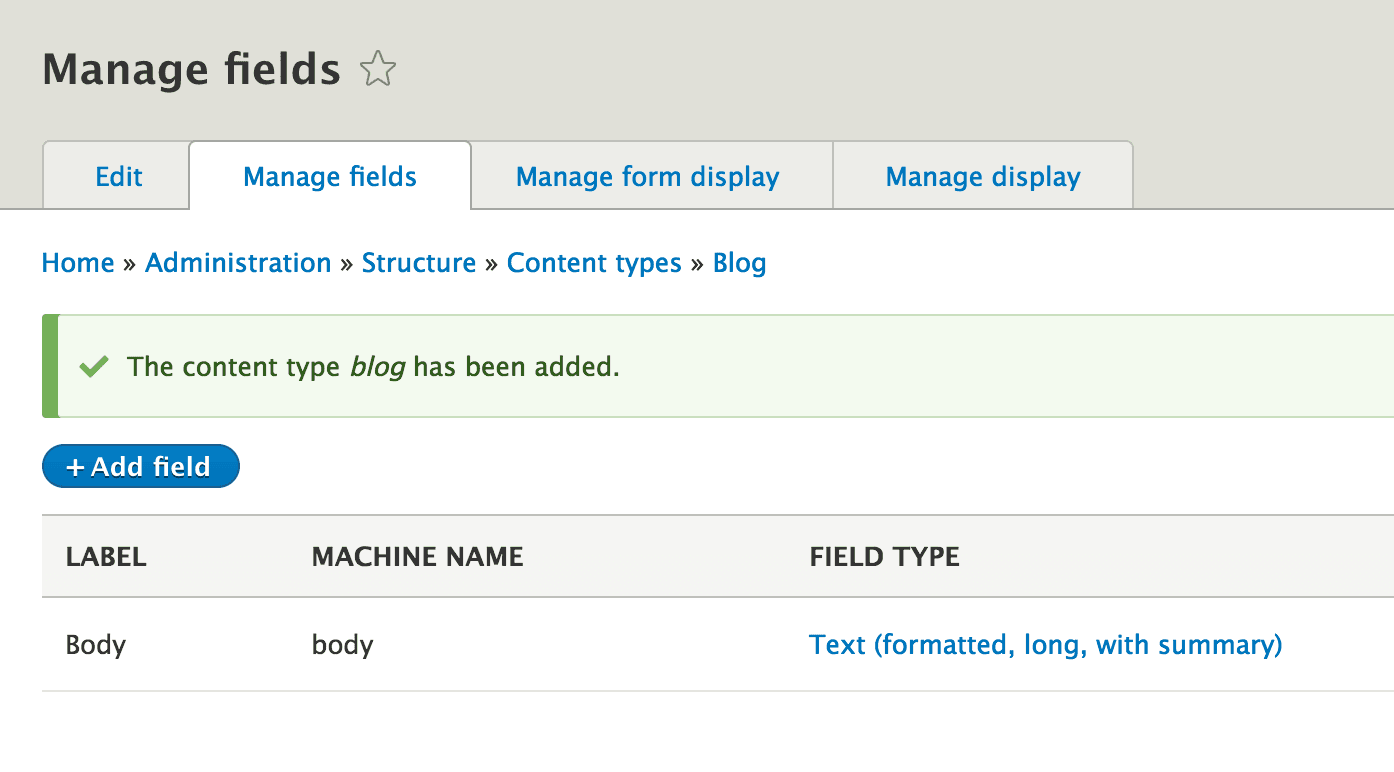
すると「 blog 」という名前のコンテンツタイプが作成され、ブログ投稿データを登録できるようになります。
(後半に続く)
Drupal アドベントカレンダー 12 日目は Kino さん です。




